
Définir des limites de temps pour les apps et les sites Web dans Temps d’écran sur Mac
Dans Temps d’écran sur Mac, vous pouvez définir des limites de temps qui s’appliquent à vous ou à vos enfants pour les apps et les sites Web.
Avant de pouvoir configurer des apps limitées, vous devez activer Temps d’écran. Consultez la rubrique Configurer Temps d’écran pour soi-même ou Configurer Temps d’écran pour un enfant.
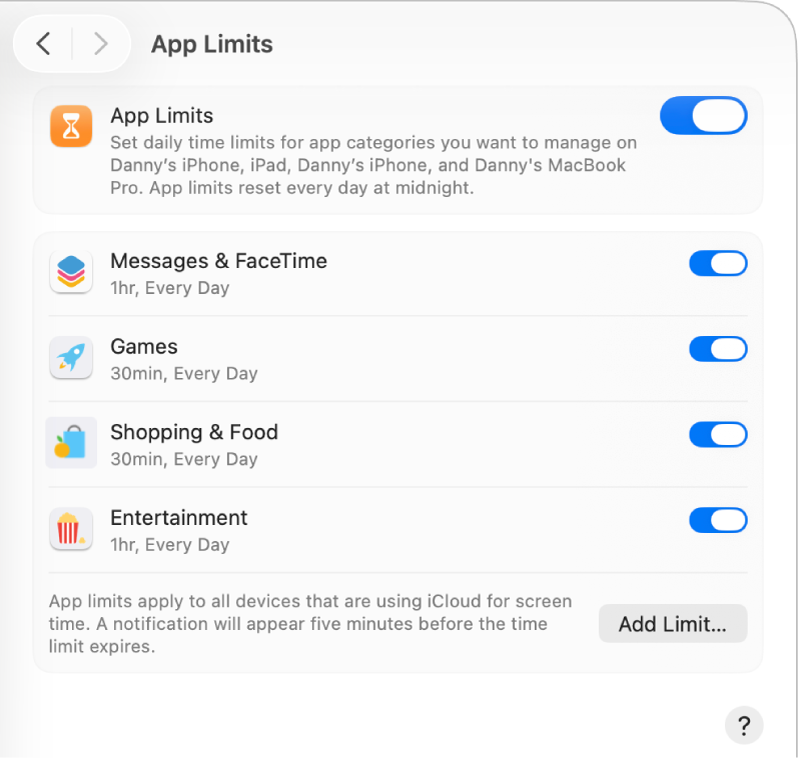
Ajouter une limite
Accédez à l’app Réglages système
 sur votre Mac.
sur votre Mac.Cliquez sur Temps d’écran
 dans la barre latérale. (Vous devrez peut-être faire défiler vers le bas).
dans la barre latérale. (Vous devrez peut-être faire défiler vers le bas).Si vous êtes parent ou tuteur dans un groupe de partage familial, cliquez sur le menu contextuel Membre de la famille, puis choisissez un membre de la famille.
Si vous ne voyez pas le menu contextuel Membrs de la famille, vérifiez si votre appareil est connecté à votre compte Apple et que vous utilisez Partage familial.
Cliquez sur Limites d’apps, puis activez cette option si ce n’est pas déjà fait.
Si vous ne voyez pas Limites d’apps, vous devez activer Temps d’écran pour le membre de la famille sélectionné.
Cliquez sur Ajouter une limite pour créer une limite d’app.
Dans la liste « Créer une limite d’app », cochez la case à côté de chaque app, catégorie ou site Web que vous voulez inclure dans la limite.
Rechercher une app, une catégorie ou un site Web : Saisissez un nom dans le champ de recherche. La liste est mise à jour au fil de la saisie.
Afficher les apps d’une catégorie : Cliquez sur
 à côté de la catégorie.
à côté de la catégorie.Limiter toutes les apps d’une catégorie : Cochez la case à côté de la catégorie dans la liste.
Limiter toutes les apps et catégories : Cochez la case à côté de la catégorie Toutes apps et catégories dans la liste.
Limiter une seule app : Cochez la case à côté d’une app dans la liste.
Limiter un site Web : Cliquez sur
 à côté de la catégorie Sites Web au bas de la liste. Si le site Web a été consulté, il s’affiche dans la liste en dessous de la catégorie Site Web, et vous pouvez cocher la case à côté. Si le site Web n’est pas dans la liste, cliquez sur
à côté de la catégorie Sites Web au bas de la liste. Si le site Web a été consulté, il s’affiche dans la liste en dessous de la catégorie Site Web, et vous pouvez cocher la case à côté. Si le site Web n’est pas dans la liste, cliquez sur  sous la liste de sites Web, puis saisissez l’URL du site Web.
sous la liste de sites Web, puis saisissez l’URL du site Web.
Saisir une limite dans le champ Heure :
Configurer la même limite d’app pour tous les jours : Sélectionnez Tous les jours, puis indiquez une durée.
Configurer une limite d’app différente pour chaque jour de la semaine : Sélectionnez Personnaliser, cliquez sur Modifier, puis indiquez une durée pour chaque jour.
Sélectionnez « Bloquer au terme de la limite » si vous voulez bloquer l’app lorsque la limite est atteinte.
Cliquez sur Terminé.
Modifier une limite
Accédez à l’app Réglages système
 sur votre Mac.
sur votre Mac.Cliquez sur Temps d’écran
 dans la barre latérale. (Vous devrez peut-être faire défiler vers le bas).
dans la barre latérale. (Vous devrez peut-être faire défiler vers le bas).Si vous êtes parent ou tuteur dans un groupe de partage familial, cliquez sur le menu contextuel Membre de la famille, puis choisissez un membre de la famille.
Si vous ne voyez pas le menu contextuel Membres de la famille dans la barre latérale, vérifiez si votre appareil est connecté à votre compte Apple et que vous utilisez Partage familial.
Cliquez sur Limites d’apps.
Dans la liste, placez le pointeur sur la limite que vous voulez modifier, puis cliquez sur Édition.
Si vous souhaitez modifier la limite de temps, entrez de nouvelles limites dans le champ Heure :
Configurer la même limite d’app pour tous les jours : Sélectionnez Tous les jours, puis indiquez une durée.
Configurer une limite d’app différente pour chaque jour de la semaine : Sélectionnez Personnaliser, cliquez sur Modifier, puis indiquez une durée pour chaque jour.
Si vous voulez bloquer l’app lorsque la limite est atteinte, sélectionnez « Bloquer au terme de la limite ».
Si vous ne souhaitez pas modifier les apps incluses dans la limite, cliquez sur OK. Sinon, cliquez sur Modifier les apps.
Dans les options « Modifier une limite d’app », cochez ou décochez la case à côté de chaque app, catégorie ou site Web que vous voulez inclure dans la limite.
Rechercher une app, une catégorie ou un site Web : Saisissez un nom dans le champ de recherche. La liste est mise à jour au fil de la saisie.
Afficher les apps d’une catégorie : Cliquez sur
 à côté de la catégorie.
à côté de la catégorie.Limiter toutes les apps d’une catégorie : Cochez la case à côté de la catégorie dans la liste.
Limiter toutes les apps et catégories : Cochez la case à côté de la catégorie Toutes apps et catégories dans la liste.
Limiter une seule app : Cochez la case à côté d’une app dans la liste.
Limiter un site Web : Cliquez sur
 à côté de la catégorie Sites Web au bas de la liste. Si le site Web a été consulté, il s’affiche dans la liste en dessous de la catégorie Sites Web, et vous pouvez cocher la case à côté. Si le site Web ne figure pas dans la liste, cliquez sur
à côté de la catégorie Sites Web au bas de la liste. Si le site Web a été consulté, il s’affiche dans la liste en dessous de la catégorie Sites Web, et vous pouvez cocher la case à côté. Si le site Web ne figure pas dans la liste, cliquez sur  en bas de la liste des sites Web, puis saisissez l’URL du site Web.
en bas de la liste des sites Web, puis saisissez l’URL du site Web.
Cliquez sur Terminé.
Activer ou désactiver des limites particulières
Activez ou désactivez les limites pour les modifier temporairement. Si vous désactivez une limite, celle-ci reste configurée et vous pouvez la réactiver en tout temps.
Accédez à l’app Réglages système
 sur votre Mac.
sur votre Mac.Cliquez sur Temps d’écran
 dans la barre latérale. (Vous devrez peut-être faire défiler vers le bas).
dans la barre latérale. (Vous devrez peut-être faire défiler vers le bas).Si vous êtes parent ou tuteur dans un groupe de partage familial, cliquez sur le menu contextuel Membre de la famille, puis choisissez un membre de la famille.
Si vous ne voyez pas le menu contextuel Membres de la famille dans la barre latérale, vérifiez si votre appareil est connecté à votre compte Apple et que vous utilisez Partage familial.
Cliquez sur Limites d’apps.
Dans la liste, activez ou désactivez des limites.
Supprimer une limite
La suppression d’une limite est définitive. Si vous souhaitez réutiliser la limite ultérieurement, désactivez-la plutôt.
Accédez à l’app Réglages système
 sur votre Mac.
sur votre Mac.Cliquez sur Temps d’écran
 dans la barre latérale. (Vous devrez peut-être faire défiler vers le bas).
dans la barre latérale. (Vous devrez peut-être faire défiler vers le bas).Si vous êtes parent ou tuteur dans un groupe de partage familial, cliquez sur le menu contextuel Membre de la famille, puis choisissez un membre de la famille.
Si vous ne voyez pas le menu contextuel Membres de la famille dans la barre latérale, vérifiez si votre appareil est connecté à votre compte Apple et que vous utilisez Partage familial.
Cliquez sur Limites d’apps.
Dans la liste, placez le pointeur sur la limite que vous voulez modifier, puis cliquez sur Édition.
Cliquez sur Supprimer la limite, puis cliquez de nouveau sur Supprimer la limite.
Désactiver les limites d’apps
Si vous désactivez les limites d’apps, les limites restent configurées, mais elles ne sont pas appliquées. Vous pouvez réactiver les limites d’apps à tout moment.
Accédez à l’app Réglages système
 sur votre Mac.
sur votre Mac.Cliquez sur Temps d’écran
 dans la barre latérale. (Vous devrez peut-être faire défiler vers le bas).
dans la barre latérale. (Vous devrez peut-être faire défiler vers le bas).Si vous êtes parent ou tuteur dans un groupe de partage familial, cliquez sur le menu contextuel Membre de la famille, puis choisissez un membre de la famille.
Si vous ne voyez pas le menu contextuel Membres de la famille dans la barre latérale, vérifiez si votre appareil est connecté à votre compte Apple et que vous utilisez Partage familial.
Cliquez sur Limites d’apps, puis désactivez l’option.